Wix Otomasyonları: Otomatik E-postaları Özelleştirme
7 dk.
Bu makalede
- E-postanızın gönderen bilgilerini düzenleme
- E-posta şablonunu özelleştirme
- E-posta türünü belirleme
- E-posta alıcılarını belirleme
- SSS
E-posta gönderen bir otomasyon oluştururken gönderilmekte olan e-postayı özelleştirebilirsiniz. E-postanızı yazın, tasarımını özelleştirin, alıcıların kime yanıt vereceklerini bilmeleri için gönderen bilgilerini düzenleyin, e-posta türünü ayarlayarak alıcılarınızın nasıl veya ne zaman e-postalarınızı sessize alabileceğini veya abonelikten çıkabileceğini belirleyin ve e-postanızı alacak kişileri seçin.
E-postanızın gönderen bilgilerini düzenleme
Alıcıların e-postalarınızda gönderici olarak kimi görmesini istiyorsunuz? Mesajınızın ilk bakışta tanınması için işletmenizin adını kullanın. Müşterilerinizin kolayca iletişime geçebilmesi için bir yanıt e-posta adresi ekleyin.
Gönderen bilgilerinizi düzenlemek için:
- Sitenizin kontrol panelindeki Otomasyonlar sekmesine gidin.
- Yeni bir otomasyon oluşturun veya mevcut bir otomasyonu düzenleyin.
- Eylem olarak E-posta gönder'in seçili olduğundan emin olun.
- Akışınızdaki E-posta gönder eylemine tıklayarak düzenleme panelini açın.
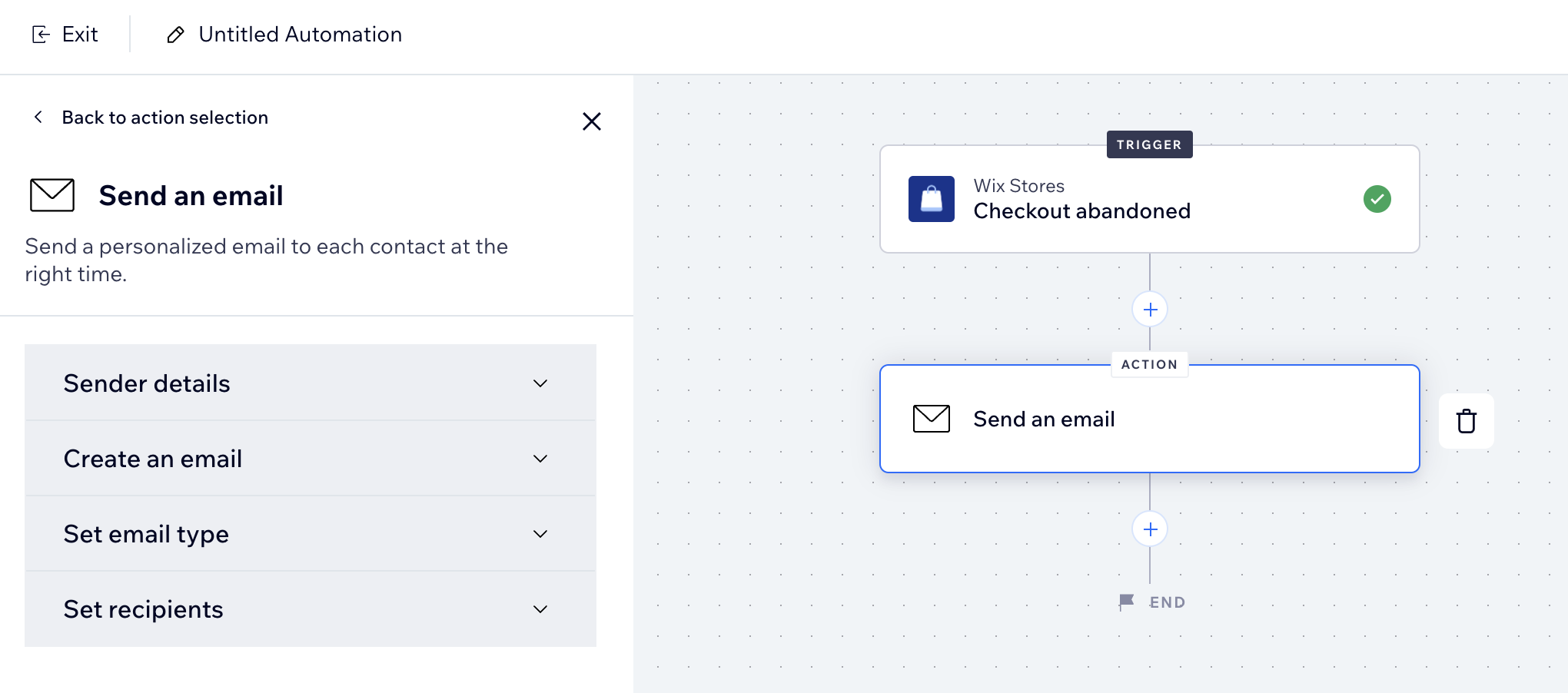
- Gönderen bilgileri altından Düzenle'ye tıklayın.
- Gönderen adı: Alıcının gelen kutusunda görünecek gönderici adını düzenleyin. Daha sonra, Kaydet'e tıklayın.
- Yanıt e-postası: E-postaya verilen yanıtların gönderileceği e-posta adresini düzenleyin. Daha sonra, Kaydet'e tıklayın.
Not: E-posta dinamik yanıt seçeneğini etkinleştirirseniz, girdiğiniz e-posta adresi alıcılara 'Kimden' olarak görünür.
- (İsteğe bağlı) Yanıtla düğmesine basan kişilerin erişecekleri e-posta adresini değiştirmek için Dinamik e-postayı yanıtlama geçiş düğmesine tıklayın.
- Etkin: Yanıt e-posta adresi seçtiğiniz değere göre dinamik olur. Özellik seçiciden dinamik bir değer seçmek için açılır menüye tıklayın (ör. tetikleyici verilerinden gelen iletişim e-postası).
- Devre Dışı: Alıcılar yanıtla düğmesine tıkladıklarında yanıt e-postasını görürler.
- Sağ üstteki Aktifleştir veya Kaydet düğmesine tıklayın.
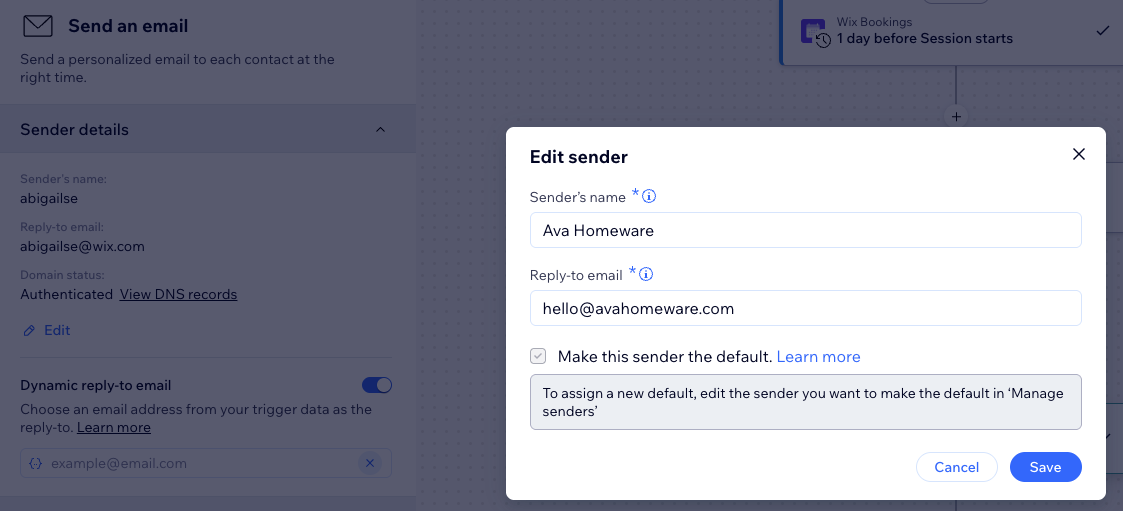
Yanıt e-posta adresi hakkında önemli bilgiler:
- Gmail veya Yahoo gibi herkese açık e-posta hizmetlerinden gönderilen otomatik e-postaların spam veya reklam filtrelerine yakalanma olasılığı yüksektir. Kimliği doğrulanmış bir adres (ör. siz@işletmeniz.com) kullanmanız daha doğru olur.
- Herkese açık bir domain adresi kullanıyorsanız, e-postanızı kimliği doğrulanmış kendi Wix adresimizden göndeririz. Endişelenmeyin: alıcıların gelen kutularında yalnızca adınız ve konu satırınız görünür ve gönderdikleri yanıtlar doğrudan gelen kutunuza düşer.
- Yanıt e-posta adresinizi onaylamanız istenebilir. Böyle bir durumda ilgili talimatların bulunduğu bir e-posta alırsınız.
E-posta şablonunu özelleştirme
Otomatik e-postanızı kendi tarzınıza uyarlayın. Göz alıcı ve markanızı yansıtan bir e-posta oluşturmak için metin, görüntü, video ve daha fazlasını ekleyin. Kişiselleştirilmiş metinlerle (ör "Merhaba {Merve}. Sepetinde bir ürün bıraktığını fark ettik") samimi bir hava yaratın.
E-posta şablonunu özelleştirmek için:
- Sitenizin kontrol panelindeki Otomasyonlar sekmesine gidin.
- Yeni bir otomasyon oluşturun veya mevcut bir otomasyonu düzenleyin.
- Eylem olarak E-posta gönder'in seçili olduğundan emin olun.
- Akışınızdaki E-posta gönder eylemine tıklayarak düzenleme panelini açın.
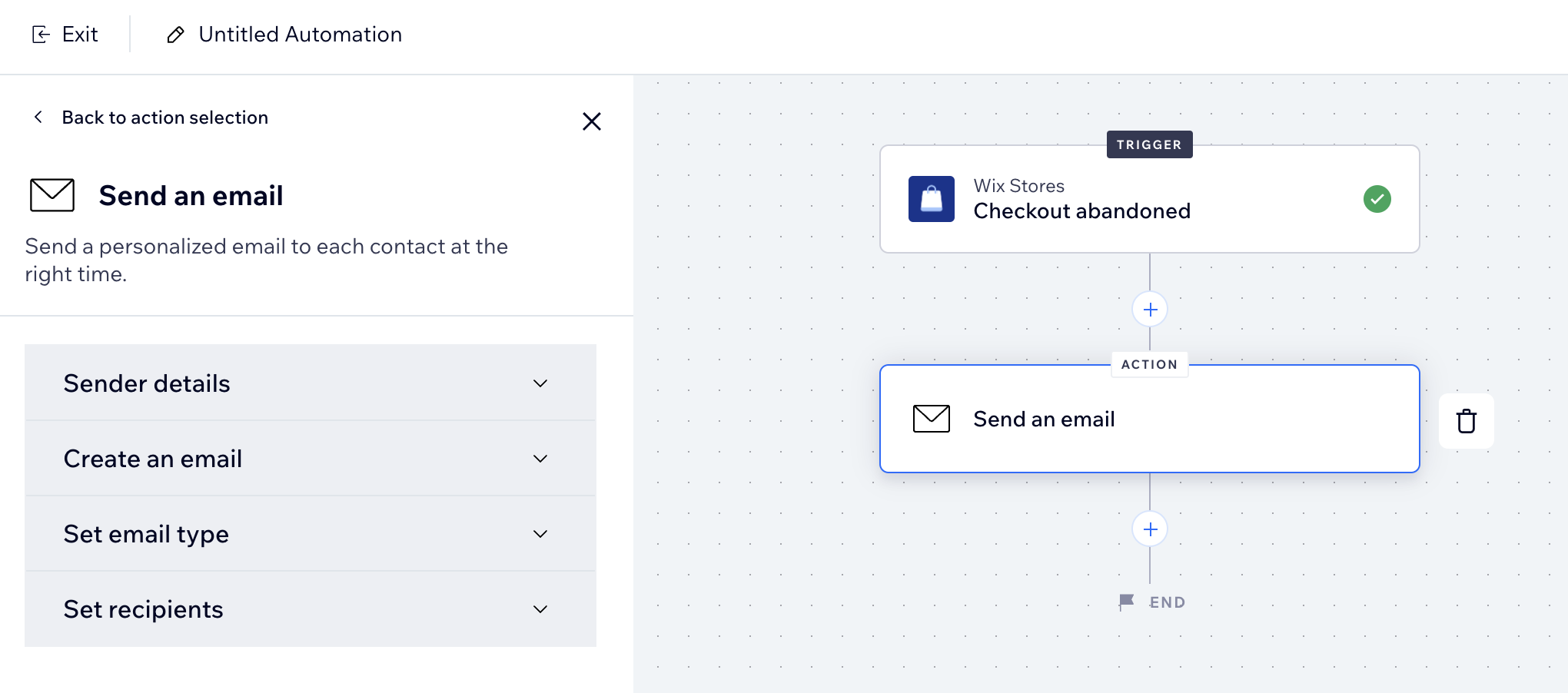
- E-posta oluşturun altından seçim yapın:
- Düzenle:
- Seçtiğiniz e-posta şablonunu düzenleyin:
- E-postadaki mevcut ögeleri özelleştirin.
Not: Önceden yüklenmiş otomasyonlardan bazıları e-postaya eklenen ögeleri düzenleme olanağı sağlar. Aşağıdaki SSS bölümünden daha fazla bilgi edinebilirsiniz. - E-postaya daha fazla öge ekleyin.
- E-postaya kişiselleştirilmiş içerik ekleyin.
- E-postadaki mevcut ögeleri özelleştirin.
- Hazır olduğunuzda sağ üstteki Kaydet ve Devam Et veya Yayınla düğmesine tıklayın.
- Seçtiğiniz e-posta şablonunu düzenleyin:
- Şablon Değiştir: Başka bir otomasyondan veya e-posta pazarlama kampanyasından farklı bir e-posta şablonu kullanın.
- Diğer Eylemler: E-postayı gözden geçirmek ve test e-postası göndermek için Önizle ve Test Et'i seçin. Orijinal e-posta şablonunda yaptığınız düzenlemeleri geri almak için Varsayılan Şablona Sıfırla'ya tıklayın.
- Düzenle:
- Otomasyonunuzu aktifleştirmek veya kaydetmek için Aktifleştir veya Kaydet düğmesine tıklayın.
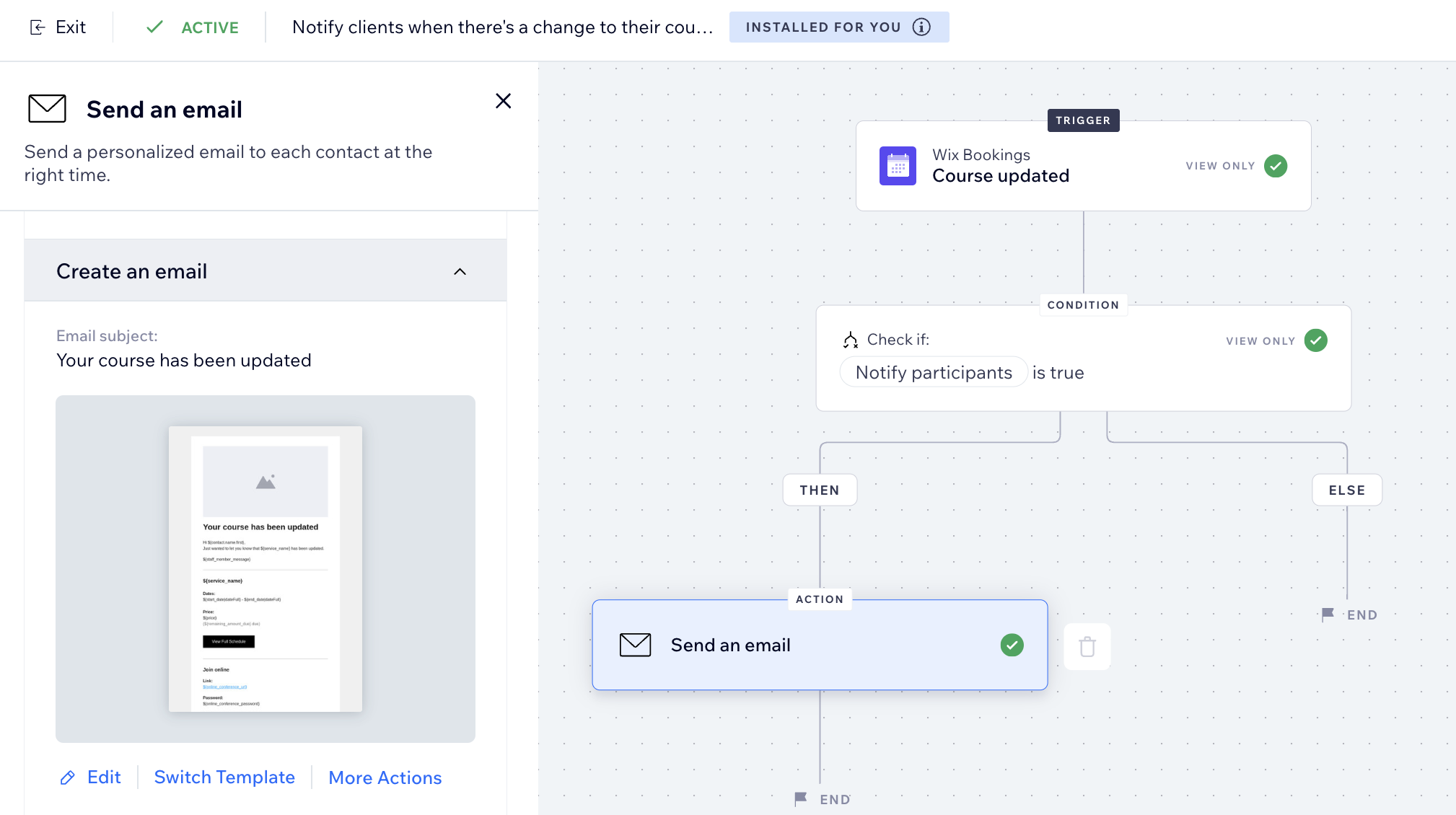
İpucu:
E-postayı düzenleme aşamasında bir önizleme oluşturabilir ve kendinize test gönderimi yapabilirsiniz. Test e-posta kampanyalarında kişiselleştirilmiş içeriklerin görünmediğini unutmayın. Kampanyayı gönderdiğinizde gerçek alıcılar bunları görecektir.
E-posta türünü belirleme
Alıcılarınızın nasıl veya ne zaman e-postalarınızı sessize alabilecekleri veya aboneliklerini iptal edebilecekleri gibi detaylar e-posta türü tarafından belirlenir. Gönderim amacına bağlı olarak üç farklı e-posta türü arasından seçim yapabilirsiniz:
- Tanıtım: Birinci derecede önemli olmayan işletme bilgileri veya pazarlama içeriği. Seçili bildirim kategorisinin aboneliğinden çıkan veya sessize alan alıcılar bu e-postayı almazlar.
- Genel İşlemler: Müşterinin sitenizdeki hareketleriyle ilgili birinci derecede önemli bilgiler. Seçili bildirim kategorisini sessize alan alıcılar bu e-postayı almazlar.
- Kritik İşlemler: Yalnızca şifre sıfırlama gibi kritik işlemlere yönelik içerikler. Alıcılar bu e-postaları sessize alamazlar ve e-postalar abonelikten çıkma tercihlerinden bağımsız olarak gönderilir.
Not:
Seçtiğiniz e-posta türü , aylık bakiyenizi etkileyip etkilemediğini belirler .
E-posta türünü belirlemek için:
- Sitenizin kontrol panelindeki Otomasyonlar sekmesine gidin.
- Yeni bir otomasyon oluşturun veya mevcut bir otomasyonu düzenleyin.
- Eylem olarak E-posta gönder'in seçili olduğundan emin olun.
- Akışınızdaki E-posta gönder eylemine tıklayarak düzenleme panelini açın.
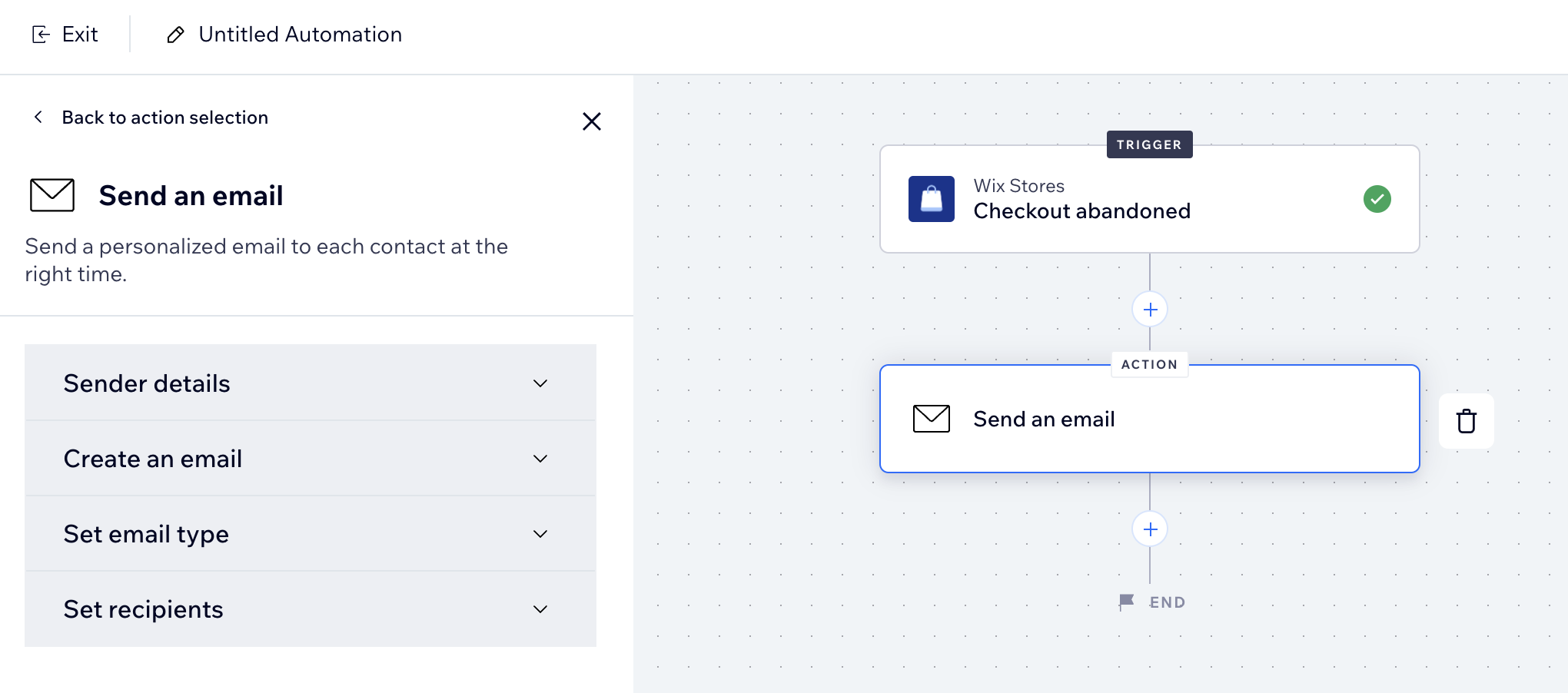
- E-posta türünü belirleyin altından ilgili seçeneği işaretleyin:
- Tanıtım: Birinci derecede önemli olmayan işletme bilgileri veya pazarlama içeriği. Açılır menüden bildirim e-postası kategorisini seçin. Abonelikten çıkan kullanıcılar bu e-postayı almazlar.
- Genel İşlemler: Müşterinin sitenizdeki hareketleriyle ilgili birinci derecede önemli bilgiler. Açılır menüden bildirim e-postası kategorisini seçin. Abonelikten çıkan kullanıcılar bu e-postayı almazlar.
- Kritik İşlemler: Yalnızca şifre sıfırlama gibi kritik işlemlere yönelik içerikler. Alıcılar bu e-postaları sessize alamaz; e-postalar abonelikten çıkma tercihlerinden bağımsız olarak gönderilir.
Not: Bu e-postaların içerik kapsamı yerel yasalara göre farklılık gösterebilir. Bu yüzden, e-postalarınızı oluştururken emin olmadığınız durumlarda hukuki danışmanlık almanız önerilir.
- Otomasyonunuzu aktifleştirmek veya kaydetmek için Aktifleştir veya Kaydet düğmesine tıklayın.
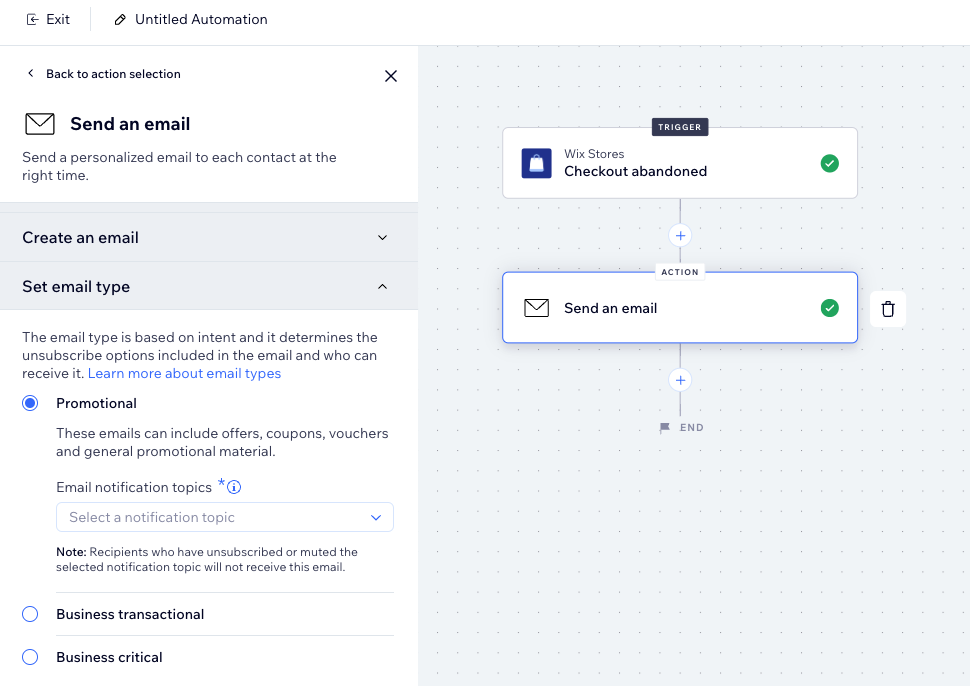
E-posta alıcılarını belirleme
Otomatik e-postanızı kimlerin alacağına karar verin. E-postanızın yalnızca otomasyonu tetikleyen alıcıya gönderilmesini tercih edebilir veya daha fazla alıcı ekleyebilirsiniz.
Otomasyona göz atın ve bu e-postadan başka bir alıcının faydalanıp faydalanamayacağını düşünün (ör. yeni ders kaydı yapıldığında yoga eğitmeninizin bildirim almasını isteyebilirsiniz.)
Alıcıları seçmek için:
- Sitenizin kontrol panelindeki Otomasyonlar sekmesine gidin.
- Yeni bir otomasyon oluşturun veya mevcut bir otomasyonu düzenleyin.
- Eylem olarak E-posta gönder'in seçili olduğundan emin olun.
- Akışınızdaki E-posta gönder eylemine tıklayarak düzenleme panelini açın.
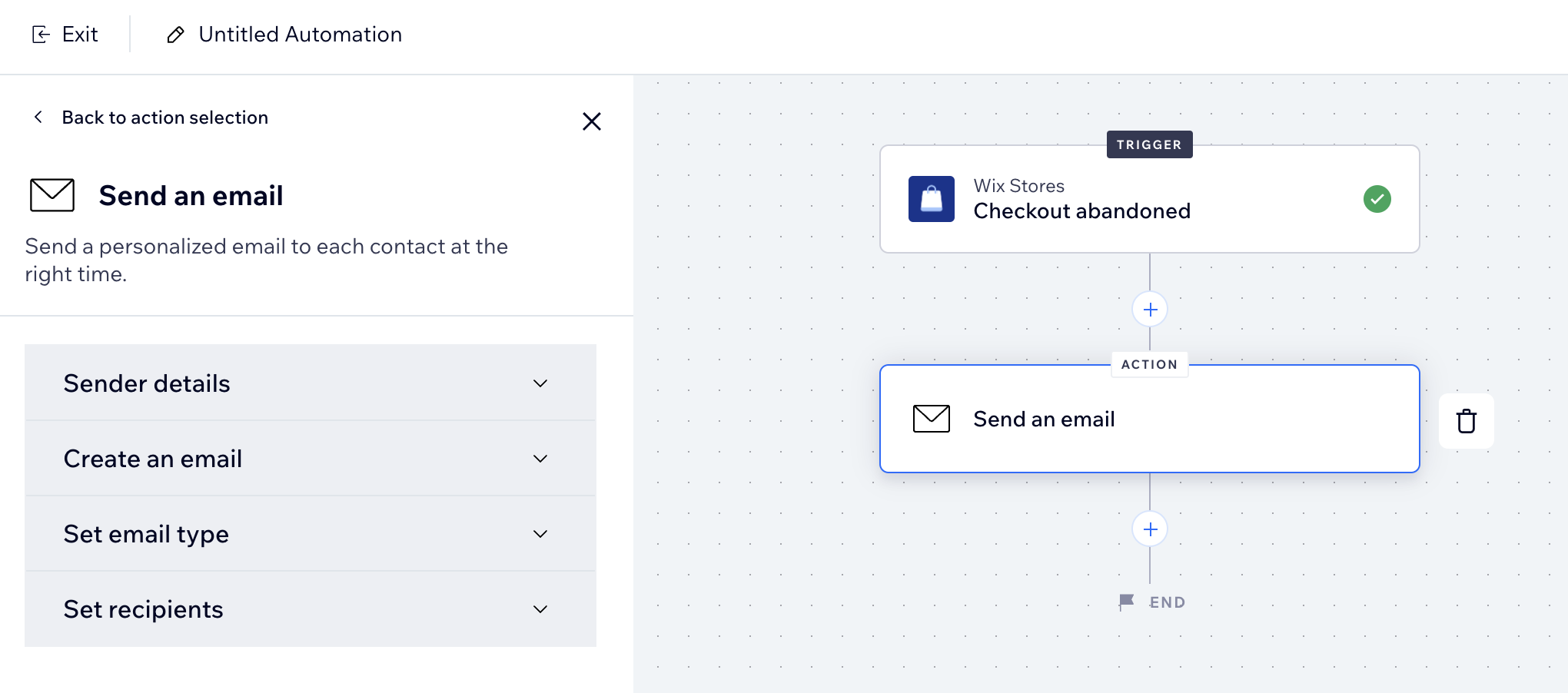
- Alıcı belirle altından + Alıcı Ekle'ye tıklayın.
- Tetiklendiğinde otomatik e-postayı alacak bir alıcı grubuna tıklayın (ör. kişiler, kişi segmentleri, ortak çalışan rolleri vb.).
- İlgili alıcıları seçin.
- Seçiminizi onaylamak için tıklayın.
- Otomasyonunuzu aktifleştirmek veya kaydetmek için Aktifleştir veya Kaydet düğmesine tıklayın.
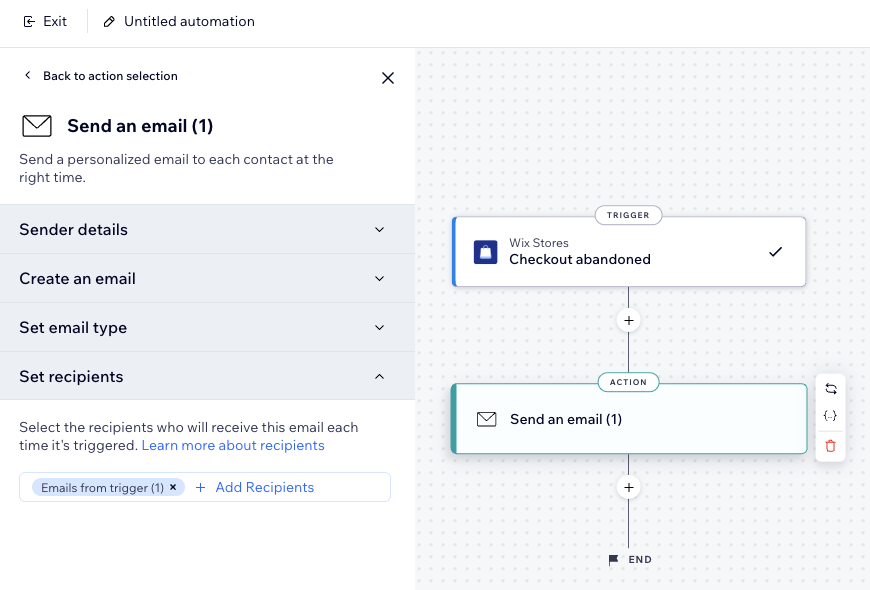
SSS
Otomatik e-postaları özelleştirmeyle ilgili sıkça sorulan bazı sorular şunlardır:
Kendime veya sitemdeki bir ortak çalışana nasıl yeni bir otomatik e-posta gönderebilirim?
Otomatik e-postaları farklı e-posta adreslerinden gönderebilir miyim?
Kullanıcıların otomatik e-postalarımı alıp almadığını ve açıp açmadığını görebilir miyim?
Kişiselleştirilmiş içerik nedir?
Çoklu durum nedir ve nasıl görünürler?
Otomasyonlarım neden yinelenen e-postalar gönderiyor?
Otomasyon e-postalarım gönderilmiyorsa ne yapmalıyım?
Güncellediğim gönderen bilgilerini Wix'in varsayılan e-posta adresine geri döndürebilir miyim?




